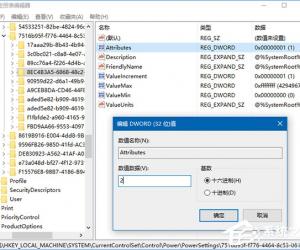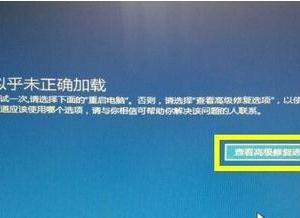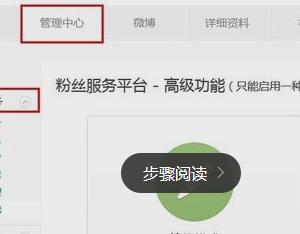Win7设置窗口颜色混合器的图文教程 Windows7窗口颜色混合器怎么设置
发布时间:2017-04-07 15:52:44作者:知识屋
Win7设置窗口颜色混合器的图文教程 Windows7窗口颜色混合器怎么设置 Win7的窗口有各种各样的颜色,每当你换了一个主题,窗口都会统一成一种颜色风格,当然也有不少用户想自己设置窗口颜色,其实操作方法非常简单,下面跟随小编一起来看这篇图文教程吧。
第一、在Win7系统的桌面,鼠标点击右键,选择菜单中的“个性化”选项;
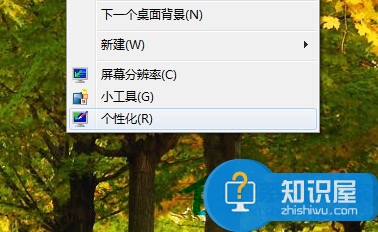
第二、在系统弹出的“个性化”窗口中,点击右下方的“窗口颜色”按钮;
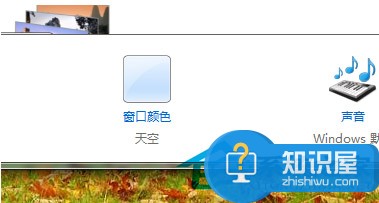
第三、在Win7“窗口颜色”设置的界面之中,我们可以在“颜色浓度”这个栏目的位置拉动滑动条来设置颜色的透明程度;
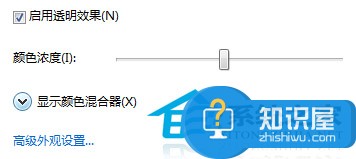
第四、而在“窗口颜色”设置界面中,如果我们需要更改窗口的颜色,就可以通过“显示颜色混合器”来调节色调、饱和度和亮度,拉动滑动条设置到自己喜欢的比例就可以了。
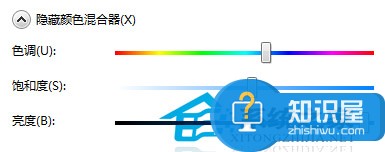
只要你学会了上面的图文教程,今后无论你更换什么主题,都能自己挑选喜欢的窗口颜色了。让你的Win7系统显得更加的美丽,更具有个性。
(免责声明:文章内容如涉及作品内容、版权和其它问题,请及时与我们联系,我们将在第一时间删除内容,文章内容仅供参考)
知识阅读
软件推荐
更多 >-
1
 一寸照片的尺寸是多少像素?一寸照片规格排版教程
一寸照片的尺寸是多少像素?一寸照片规格排版教程2016-05-30
-
2
新浪秒拍视频怎么下载?秒拍视频下载的方法教程
-
3
监控怎么安装?网络监控摄像头安装图文教程
-
4
电脑待机时间怎么设置 电脑没多久就进入待机状态
-
5
农行网银K宝密码忘了怎么办?农行网银K宝密码忘了的解决方法
-
6
手机淘宝怎么修改评价 手机淘宝修改评价方法
-
7
支付宝钱包、微信和手机QQ红包怎么用?为手机充话费、淘宝购物、买电影票
-
8
不认识的字怎么查,教你怎样查不认识的字
-
9
如何用QQ音乐下载歌到内存卡里面
-
10
2015年度哪款浏览器好用? 2015年上半年浏览器评测排行榜!